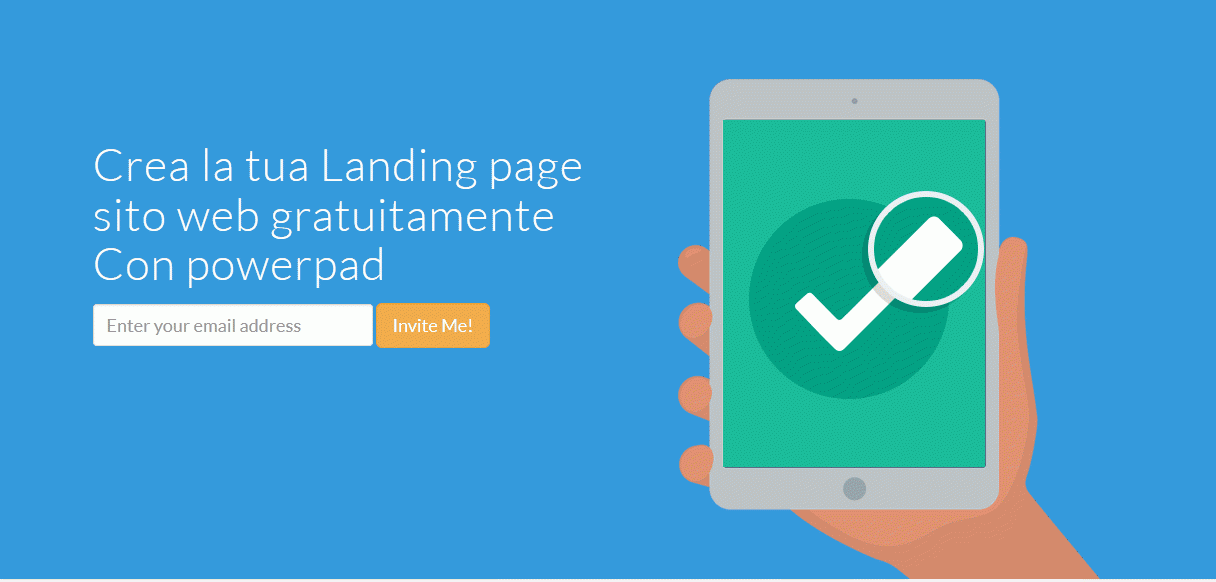
Powerpad: usare le pagine e l’oggetto Multicolonna
Le pagine e la loro struttura (layout) sono lo scheletro di un sito web. Powerpad mette a disposizione vari strumenti per costruire senza sforzo un’ossatura che richiederebbe centinaia di righe di codice. In questo articolo scopriremo come usare due potenti mezzi versatili che Powerpad offre per questo scopo: il pannello Pagine e l’elemento Multicolonna.
Le pagine permettono di organizzare in maniera razionale i contenuti di un sito. La loro funzione è importante per garantire all’utente una piacevole esperienza di navigazione. Grazie a Powerpad bastano pochi click per crearle e gestirle dall’apposito pannello.
In basso a destra troviamo l’icona per modificare le pagine del sito: si riconosce facilmente perché la sua immagine rappresenta dei fogli stilizzati. È sufficiente cliccare su questa icona ed apparirà il pannello d’amministrazione delle pagine. In basso troviamo Nuova pagina con un segno “+”: cliccando comparirà la finestra di dialogo che ci chiederà quale nome destinare alla nuova pagina. Una volta scelto, salviamo ed ecco che subito noteremo sul menu di navigazione il collegamento alla pagina appena aggiunta.
Powerpad consente di ramificare le pagine creando una gerarchia. Per creare una sottopagina, è sufficiente cliccare sull’icona pagine in basso, accedere al pannello d’amministrazione delle pagine e cliccare sull’icona “+” della pagina genitrice. Le tre icone a destra di ogni pagina, infatti, ci permettono di modificare il titolo, cancellare la pagina o di crearne una annidata.
Possiamo anche spostare le varie pagine e sottopagine già esistenti direttamente sul pannello, trascinandole (click premuto + spostamento del mouse) e ricollocandole nella gerarchia come preferiamo. Una sottopagina può anche contenere al suo interno un’altra sottopagina: avremo perciò pagine di 1° livello, 2° livello, 3° livello e così via, a nostro piacere.
Per lavorare su una pagina occorre selezionarla dal pannello. Una pagina nuova è vuota, perciò occorre costruire il suo aspetto. Trascinando l’icona drag presente in basso a destra sulla pagina, abbiamo la possibilità di inserire un elemento. Esistono numerosi tipi di elemento che possiamo inserire: quelli di base sono Testo e Immagini, Video Youtube, … ma ora vedremo un oggetto di grande importanza nella pagina: l’elemento Multicolonna, che si occupa di dare un ordine organico agli altri oggetti sfruttando al meglio lo spazio della pagina.
L’elemento Multicolonna consente di strutturare in colonne il layout sul quale si lavora. Grazie all’approccio visual è molto semplice realizzare in pochi istanti un layout colonnare anche molto complesso. Per modificare la larghezza di ciascuna sezione orizzontale, basta ridimensionarla con il mouse come una comune finestra. Powerpad automaticamente ricalcolerà le dimensioni delle altre colonne e di tutti gli elementi contenuti al loro interno, producendo un’anteprima immediata del layout finale, senza alcuno sforzo per noi.
Una caratteristica molto efficace dell’elemento Multicolonna è la possibilità di annidarsi all’interno di colonne preesistenti. Si ottiene questo risultato creando un nuovo elemento Multicolonna, oppure semplicemente trascinandone uno creato in precedenza, all’interno di una colonna già presente. Anche in questo caso Powerpad si occuperà di ricalibrare tutte le dimensioni, in modo da ottenere subito il risultato finale.
L’adozione di colonne ricorsive rappresenta uno strumento potente per lo sviluppo rapido di un layout particolarmente complesso da realizzare secondo le tecniche di design tradizionale. Inoltre grazie alla filosofia what you see is what you get, bastano pochi secondi per sperimentare alternative, per esempio spostando colonne o cambiando gli elementi ospitati al loro interno.
L’elemento Multicolonna può inoltre essere utilizzato come template. Questo significa che è possibile definirlo come modello da riapplicare automaticamente a più pagine. Per fare ciò, è sufficiente cliccare su Modifica e impostarlo come oggetto globale, selezionando l’opzione Visibile anche in tutte le sottopagine o Visibile in tutto il sito dal menu Ripeti elemento.
Multicolonna, pagine, Powerpad